Olá Pessoal
Já estamos bastante avançados em nosso super manual sobre como construir um site em Joomla para a sua empresa. Até agora abordamos de maneira prática a instalação e de maneira teórica as divisões do joomla, grupos de usuários, extensões, menus e conteúdo.
E antes de entrarmos novamente na parte prática e assim “montar” o site, realmente é necessário ter as informações solicitadas no último artigo, ou seja, o planejamento sobre como o conteúdo será organizado.
São essas as informações que iremos utilizar para gerar os menus e as “páginas” do site. Você poderá utilizar o serviço do site Writemaps ou similares e assim gerar o mapa do site conforme na figura abaixo:
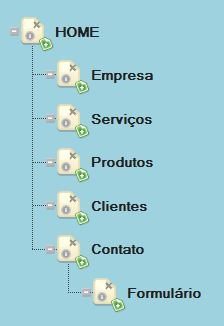
Com base nas informações da figura acima, poderíamos distribuir o conteúdo de duas formas, lembrando que ‘HOME’ é a página principal do Joomla:
- Adicionar 5 artigos como “Sem seção” e “Sem categoria”;
- Criar uma seção chamada ‘Site’ e dentro dela as 5 categorias principais. Depois ainda será necessário criar 5 artigos e atribuir cada um para sua categoria específica;
O formulário poderá ser feito utilizando um componente, que será instalado a parte e adicionado como um subitem de ‘Contato’.
- O primeiro caso poderá ser utilizando para aqueles sites que não tem muita perspectiva de crescimento, sendo utilizado apenas de caráter informativo.
- Já no segundo caso é obrigatório para os sites empresariais que desejam agregar mais conteúdo futuramente. Lembre-se de que não é vantagem começar algo de forma “torta” e tentar acertar depois, pois vai dar muito mais trabalho. Pense de maneira focada no crescimento!
Com essas informações já anotadas a parte no seu caderno ou em algum arquivo digital podemos partir para a área administrativa do Joomla, o back-end. Para isso, basta adicionar
/administrator
no final do seu domínio, ficando algo parecido com
http://dominiodasuaempresa.com/administrator
A seguinte tela será apresentada:
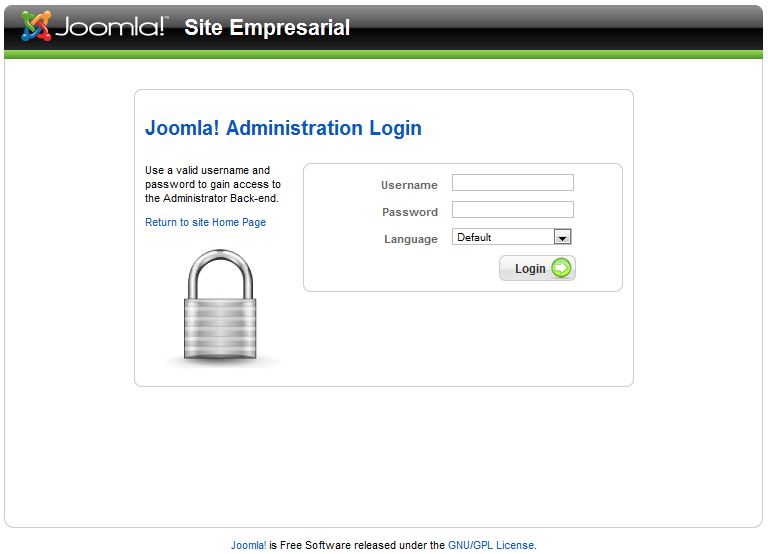
Você deverá entrar com o usuário ‘admin’ e a senha cadastrada na instalação. O back-end do Joomla tem o seguinte aspecto, divido em algumas áreas:
- Menus: apresenta todos os menus necessários para administração;
- Acesso: apresenta alguns botões práticos:
- Preview: visualizar o front-end;
- Mensagens privadas: apresenta a quantidade de mensagens privadas enviadas para o seu usuário. Se clicado leva à tela de gerenciamento dessas mensagens;
- Usuários logados: mostra a quantidade de usuários que estão logados no Joomla;
- Logout: sair;
- Atalhos: apresenta diversos botões dos recursos mais usados;
- Informações: exibe diversas informações sobre o Joomla, além de uma mensagem de boas vindas e um pequeno guia inicial;
Traduzindo O Joomla
Reparou como tudo está em inglês? Não seria bom se tudo estivesse em nosso velho e bom idioma português? Pois é isso que faremos a seguir.
O primeiro passo é fazer download do arquivo de tradução do Joomla, que se encontram hospedados no JoomlaCode e existem versões tanto para o Português do Brasil quanto para o Português de Portugal.
No momento em que estou escrevendo esse artigo, a versão de Portugal está acompanhando a versão mais recente do Joomla, a 1.5.22, ao contrário da versão do Brasil, que ainda está na 1.5.17. Porém mesmo com o arquivo de tradução “atrasado” é possível deixar o seu Joomla em português sem problemas.
Para o Brasil baixe a versão “full”, enquanto que na versão de Portugal “site_admin”:
Disponibilizei o link da página e não do arquivo por motivos, pois assim você poderá verificar se já existem versões mais recentes.
Depois de ter feito o download, vá até o menu em clique em ‘Extensions à Install / Uninstall’ para efetuar o upload e instalação no seu Joomla:
Na tela que for abrir, clique em ‘Selecionar arquivo…’, localize o arquivo no seu computador e depois clique em ‘Upload File & Install’. Com o sucesso da operação, a seguinte mensagem será exibida:
É claro que, para que tudo possa ocorrer 100% e sem problemas, foi necessário cadastrar a conta de FTP na instalação do Joomla. No caso disso não ter sido feito, faça-o indo em ‘Site à Global Configuration’, clicando na aba ‘Server’ e localizando a parte ‘FTP Settings’:
Clique em ‘Yes’ na opção ‘Enable FTP’ e cadastre todas as outras informações necessárias. Qualquer dúvida consulte a parte 6 desse super manual, pois esse assunto foi abordado na instalação.
Com o arquivo carregado com sucesso, vá em ‘Extensions à Language Manager’ para ativarmos a tradução:
A primeira coisa é clicar na aba ‘Administrator’, selecionar a tradução instalada e clicar no botão ‘Default’, que tem um formato de estrela. Pronto, a área administrativa está totalmente em português e isso vai facilitar muito o seu trabalho:
Para finalizar vou te dar novamente uma atividade: comece a explorar toda a área administrativa. Clique nos menus, atalhos e botões existentes para poder familiariza-se com ambiente.
Continuamos no próximo artigo. Se restou alguma dúvida, sugestão, crítica ou elogio pode utilizar os comentários sem receios.
Fiquem na paz e até a próxima.

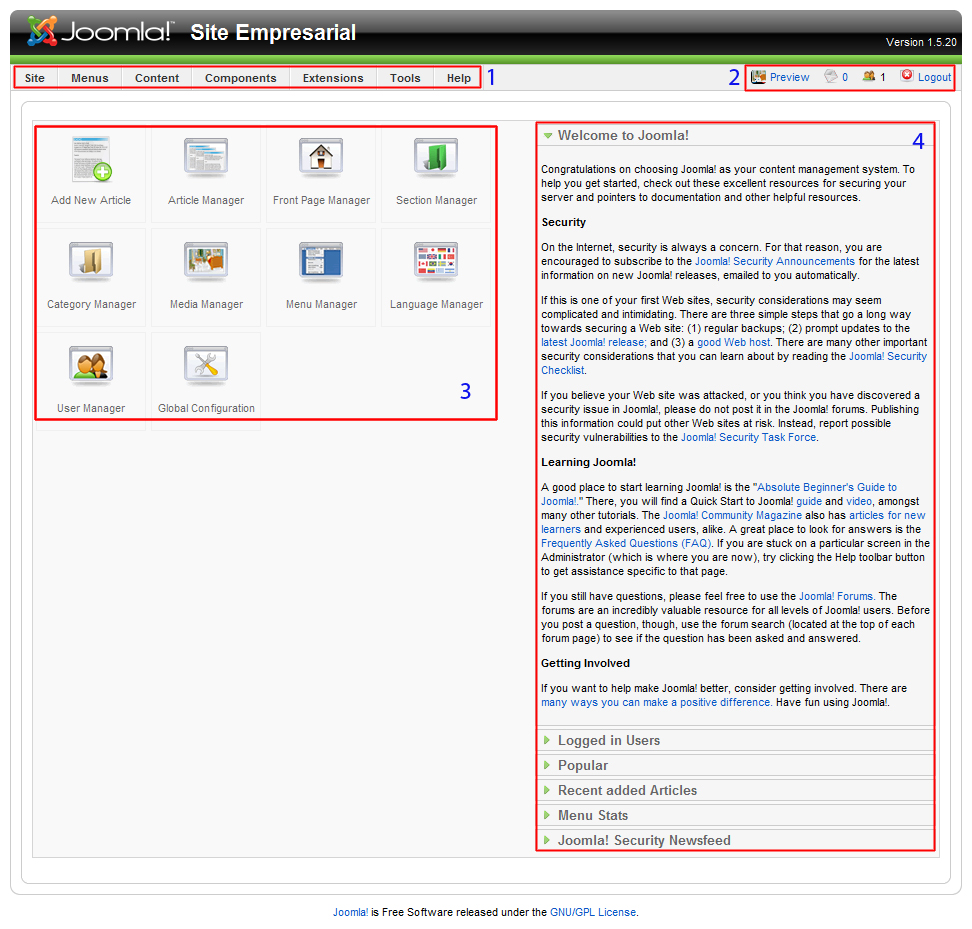



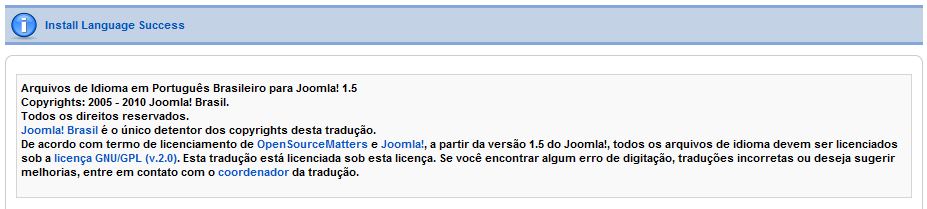
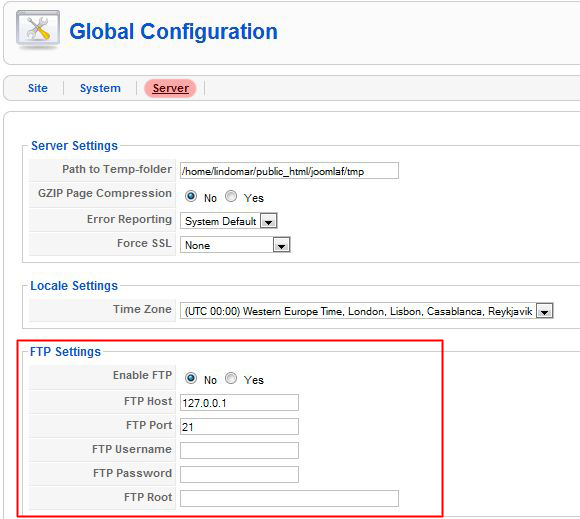



5 Responses
Quando ira sair a parte 12 do tutorial? abraços.
Olá Robson! Vai sair daqui a algumas horas. Um Abraço! Rui Soares
Olá Robson! A parte 12 será publicada nas próximas horas. Um Abraço! Rui Soares
Eu comecei com o Joomla, mas está na versão 2.5x, gostaria de saber se tem alguma particularidade entre as versões que tenho e a qual foi desenvolvido este manual (tutorial).
Ola vi o Joomla uma vez num cliente e achei muito interessante, só não lembro se consigo montar um e-comerce com ele. Existe esta possibilidade ?.